中古のThinkPad X1 Carbon 4th Genを買ってWWAN(LTEモデム)を内蔵した話
Posted on 2020/10/17 (土) 19:18
Filed Under 技術 | 3 Comments | TrackBack |
![]()


長年17インチノートMacをメインマシンとして暮らしてきたのだけども、2011年を最後に17インチMacはなくなってしまったんで、メインマシンをMac miniに移行した。
しかし、やっぱりノートも欲しいなと思ってヤフオクで2016年モデルの中古ThinkPad X1 Carbon 4th Gen (20FB003KJP)のリファービッシュ品を安く買った。主要スペックは8GB RAM,192GB SSD,Core i5-6300U,14.0インチ1920×1080,1.18kgと言ったところ。
まずは定番のSSD交換をする。これは裏蓋を開けるだけで簡単。今回はCFDのCSSD-M2M1TEG1VNE 1TBを使ったけど、いまならWD Blackでいいかもしれない。
SSD増設の参考記事:「ThinkPad X1 Carbon(2016年版)を1TB SSDに換装、別物の快適さに! - AKIBA PC Hotline!」
(ウチのモデルは姉妹機だけどもPCIe 3.0 x4レーンだったようでSSDもそこそこの速度が出ていた)
で、ここからが本題。
このノートは海外モデルがWWAN(LTEモデム)を搭載していた関係でSIMスロットとWWANカードソケット(M.2.)を搭載してる。ということでWWANカードとアンテナ線を増設してどこでもインターネットを使える便利仕様にすることにした。
まずはすべてが書かれている日本語版ハードウェア保守マニュアル(PDF)を入手して読む。
手順がわかったら部品調達。
ウチは主にAliExpressとebayを使って次の部品を購入した。
・データ通信SIM:楽天モバイルの1年タダで使えるやつ
・LTEモデム:Sierra Wireless AirPrime EM7430(技適マークついてるやつ)
・LCDベゼル
・Lenovo純正アンテナキット
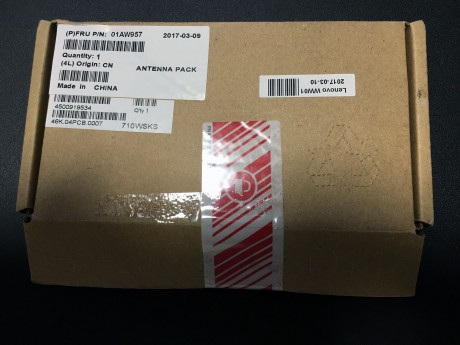

そして取り付け作業は基本的に保守マニュアル通りにすすめるんだけど、マニュアルによるとアンテナ設置のためにはシステムボード(マザボ)まで外して事実上ほぼ全バラをしなければならない。
これはめんどくさいんで、マザボ外さずにLCDパネルを裏っ返して乗せることで進めていく。
純正アンテナキットはピッタリ収まるんで、はめたら逆の手順で戻していく。(まだ戻さないで下を読む)
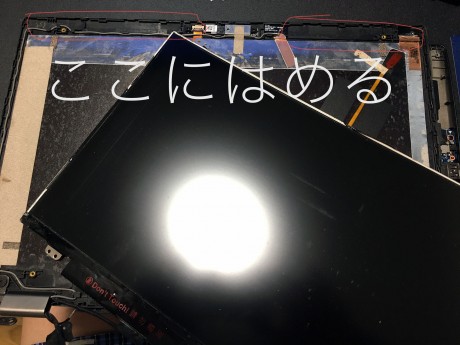
青い方のアンテナ線の通線が意外と邪魔で、サーマル・ファン・アセンブリーを外してその下を通した。(しかし裏蓋が微妙に浮いてる感のなきにしもあらず)

マニュアルにはLCDベゼルは使い捨てで剥がすと再利用出来ないと書いてあったが、ウチが試したところ意外と粘着力残ってて今のところは再利用ベゼルを使ってる。なんで一旦はLCDベゼルは買わなくてもいいんじゃないかという気もする。
そして最大の難関。
迂闊にも全部組んだところでおもむろに起動したらこのエラーが出た。
1802: Unauthorized network card is plugged in - Power off and remove the miniPCI network card.
System is halted
要するにLenovo BIOSは起動時にホワイトリスト方式で認定ハードウェア以外は通さないという仕様になってる。
しかも今回の場合は、Lenovo対応用のカードではない、X1 Caebon 4th Genは仕様としてEM7430搭載モデルはない、という二重苦でこれに対応しなければならない。
さっくりと試行錯誤の結果を書くと、ThinkPadのBIOSを最新化して、EM7430を取り外してWindowsを起動して、その後EM7430を接続して、ベンダーID、プロダクトID、ブートIDを次のものに書き換える。Lenovo品のEM7430はプロダクトIDが907bらしいのだけどこれだと通らないのでEM7455のプロダクトIDを書き込んでBIOSをだます。
vid 1199
pid 9079
bootid 9078
(もともとはvid 413c,pid 81cc,boot 81cb)
具体的な操作は「価格.com - 『LTEモジュールの後付け対応』 Lenovo ThinkPad X1 Carbon 20HRCTO1WW Core i7・8GBメモリー・256GB SSD搭載 価格.com限定 ハイエンドパッケージ のクチコミ掲示板」の一番下とそこからリンクされている「Sierra Wireless EM7345 initial setup | zukota.com」と「Sierra Wireless EM7455: how to make it work with an older Lenovo laptop | zukota.com」を参考に。
そして無事にAPN設定を入れて認識されたところ。ウチでは微弱な楽天モバイル電波を掴んでいた。
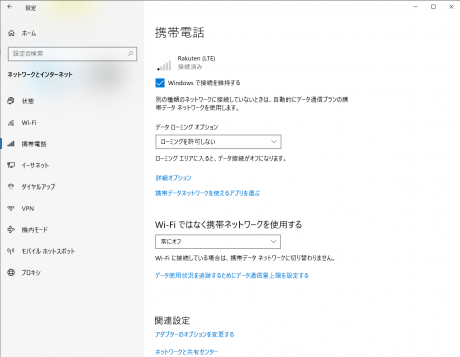
最後に、掴んでる回線が楽天モバイルかローミング先のKDDIかの判別方法。
シリアルポート開けるターミナルからEM7430のモデムCOMポートを開いて次のATコマンドを打つ。
at!getband?
掴んでるバンドを返すコマンドだけども、BAND3が返ってくれば楽天モバイル基地局、BAND18が返ってくればKDDI、のはず。(まだKDDIが返ってくる場所で試してない)
どっかにもっとらくちんな専用ツールがあったら誰か教えてください。
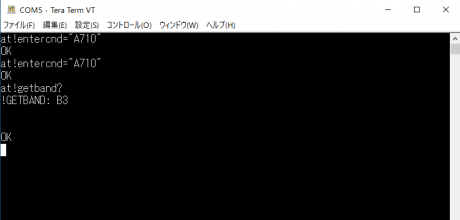
・おまけのはなし
ここまで順調に行ったように書いたが、最初にSSD交換前に裏蓋を開けようとしたら中古品の裏蓋を止めてるネジがなめってたんで裏蓋ごと新品交換した。(そして手に入ったきれいな裏蓋)
WWANは当初docomo MVNO版IIJ mio SIMとLenovoモデルEM7455を買って使っていた。EM7455と一緒に買ったサードパーティ製アンテナキットはコネクタ口が合わずに純正アンテナキットを買った。EM7455では1年間タダの楽天モバイルのローミング側KDDIのバンドに対応しないのでEM7430を追加で買った。
・さらにおまけのはなし
ThinkPad用にいろいろ買い足した便利グッズ
- レノボ・ジャパン ThinkPad OneLink+ VGA/イーサネットアダプター:このThinkPadはRJ45もVGAも本体には搭載してないので専用アダプタ。新品だったら付属してたのかも。
- Lenovo USB Type-C - スリムチップアダプター:この世代のThinkPadはまだUSB Type-Cを積んでないんでType-Cから電源コネクタに変換する純正アダプタ。
- マルチタイプACアダプタ USB Type-C 急速充電器 FREEWAY FW-ACPD65W-01/BK:軽いやつ
- Anker PowerPort Atom III Slim (Four Ports):多ポートのやつ
- バッファロー BSACT01BK : 電源タップ:間に挟む電源タップ
Raspberry PiでGNSSをクロックソースにするStratum1 NTPサーバーを作った話
Posted on 2020/10/14 (水) 0:20
Filed Under 技術 | Leave a Comment | TrackBack |
![]()


タイトルだけで言い尽くしてるんたけど、ぐぐると事例が星の数ほど溢れてる定番のやつ。
GPSを含むGNSS(ウチの使った基板は米国GPSとロシアGLONASSと日本QZSS対応)は安定したクロックソースを提供してくれるので原子時計のない一般のご家庭でもかなり精度の高いNTPサーバーを作れるという話。GNSS受信機にはPPSと呼ばれる1秒ごとのタイミングでものすごい精度の信号を出してくれる製品があってこれを利用するとより精度が向上する。
手順は基本的にこの通り。「Raspberry pi3とGPSモジュールを接続してNTPサーバを構築 - Qiita」
ラズパイは3B+を使用。
つまづいたポイントは、恥ずかしながら秋月電子のGNSSキットはモデルによってピンの並び順が違ってて、別のモデルの配線みててTxとRxを逆につないで「データ来ないなー?」と悩んで時間を無駄にしてしまったり。
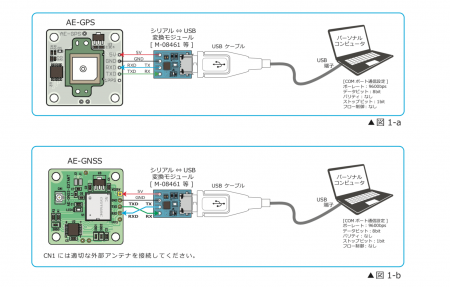
https://akizukidenshi.com/download/ds/akizuki/GPS_GNSS_Software_Package.zip内のPowerGPS_user_guide_r1.00.pdfから引用
で配線して組んだところ。GNSSアンテナ線はSMAコネクタが、たまたま使ったケースのスリット幅とぴったり合ってて、強い力が加わっても基板側は保護してくれる感じになった。
使ったケースはアクリル板6枚組み合わせてるこれAcrylic Case for InnoMaker AMP Hat HiFi Audio Module Works with Raspberry Pi 4 3B B+ Pi2で横に開いてる空間から偶然GNSS基板に載ってるLEDも見えるようになって満足。

そしてこの記事「NTP: Building a more accurate time service at Facebook scale」を読んで、chronyええんかー、ということでntpdからchronyに。設定は日本標準時のようにうるう秒入れる設定ではなく、うるう秒挿入の前後に1秒をほんのちょっとずつ長くすることでうるう秒分を全体にまぶすLeap Smearingするように。
窓際の室内にアンテナを設置してgpsmonコマンドやcgpsコマンドで眺めていたところ、時間帯によっては掴んでる衛星数が0になってしまうこともあって、意を決してSMA延長ケーブル買い足してアンテナを屋外設置に。
とゆーわけで最終的にこんな感じに。
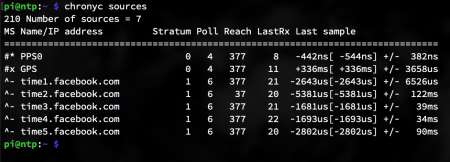
ブラウザで簡単にステータス見れるようにそっけないページも作った。(微妙に電力足りてない。そして意外とCPU熱い)
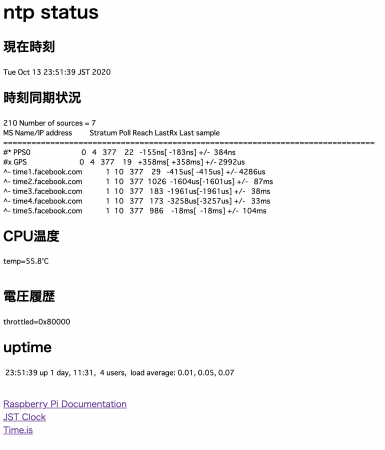
Recently
- C105 冬コミのご案内
- Comistream Reader公開!
- 2024年10月時点の令和最新版ウチのバックアップ環境
- C104 夏コミのご案内
- C103 冬コミのご案内
- C102 夏コミのご案内 13日 日曜日 西お28b
- 「アニメソムリエ」という新サービスを作りました!
- C101冬コミのご案内 2日目 12/31 土曜日 西さ07a
- モバイルディスプレイをMac miniにつないだら1600×1000がRetina表示にならなかったんで設定変更した話
- C100夏コミのご案内 1日目 8/13 土曜日 西し15b
- DCC-JPL.COMのメールシステムをG SuiteからCloudflare Email Routingに切り換えた
- ゲーム実況とVTuber的な日記【毎週土曜15時配信】
- C99冬コミのご案内 2日目 12/31金曜日 東5 テ07b
- アニメオブジイヤ2020
- MacでjpegのzipをQuickLookしよう
- USB2.5GbEアダプタを買ったりErgoDoxのキースイッチをまた交換したりといった最近の日記
- CentOS 8 StreamがESXi5.5上でIllegal instruction (core dumped)で死にまくるのを解決するメモ
- 2020年のヒット曲TOP41が1時間でわかるMIX(原曲Spotifyリンク&各曲コメントつき)
- アニメオブジイヤ2019
- 今日のErgoDoxなどの日記
- 2019年のヒット曲TOP41が1時間でわかるMIX
- 中古のThinkPad X1 Carbon 4th Genを買ってWWAN(LTEモデム)を内蔵した話
- Raspberry PiでGNSSをクロックソースにするStratum1 NTPサーバーを作った話
- 40ギガビットイーサネットへの道 1(MikroTik CRS326-24S+2Q+RM導入編)
- メインプロバイダを「ZOOT NATIVE IPv4固定IP1個」に乗り換えた
- C97冬コミのご案内 4日目 12/31火曜日 南3 ヨ-18a
- 2018年のヒット曲TOP41が1時間でわかるMIX
- 最近のErgoDox日記
- レーザー刻印で薙刀式キーキャップを作った
- Mac miniの重さ
Categories
Archives
- 2024年 12月
- 2024年 11月
- 2024年 8月
- 2023年 12月
- 2023年 8月
- 2023年 3月
- 2022年 12月
- 2022年 8月
- 2022年 3月
- 2021年 12月
- 2021年 11月
- 2021年 5月
- 2021年 3月
- 2021年 2月
- 2020年 12月
- 2020年 11月
- 2020年 10月
- 2020年 6月
- 2019年 12月
- 2019年 11月
- 2019年 10月
- 2019年 9月
- 2019年 8月
- 2019年 7月
- 2019年 5月
- 2019年 4月
- 2019年 3月
- 2019年 1月
- 2018年 12月
- 2018年 8月
- 2018年 6月
- 2018年 4月
- 2018年 2月
- 2017年 12月
- 2017年 8月
- 2017年 5月
- 2017年 1月
- 2016年 12月
- 2016年 9月
- 2016年 8月
- 2016年 7月
- 2016年 4月
- 2016年 1月
- 2015年 11月
- 2015年 9月
- 2015年 8月
- 2015年 5月
- 2015年 3月
- 2015年 2月
- 2015年 1月
- 2014年 12月
- 2014年 11月
- 2014年 10月
- 2014年 9月
- 2014年 8月
- 2014年 7月
- 2014年 5月
- 2014年 3月
- 2014年 2月
- 2014年 1月
- 2013年 12月
- 2013年 11月
- 2013年 10月
- 2013年 9月
- 2013年 8月
- 2013年 7月
- 2013年 6月
- 2013年 5月
- 2013年 4月
- 2012年 11月
- 2012年 10月
- 2012年 9月
- 2012年 8月
- 2012年 7月
- 2012年 6月
- 2012年 5月
- 2012年 4月
- 2012年 3月
- 2012年 2月
- 2012年 1月
- 2011年 12月
- 2011年 11月
- 2011年 10月
- 2011年 9月
- 2011年 8月
- 2011年 7月
- 2011年 6月
- 2011年 5月
- 2011年 4月
- 2011年 3月
- 2011年 2月
- 2011年 1月
- 2010年 12月
- 2010年 11月
- 2010年 10月
- 2010年 9月
- 2010年 8月
- 2010年 7月
- 2010年 6月
- 2010年 5月
- 2010年 4月
- 2010年 3月
- 2010年 2月
- 2010年 1月
- 2009年 12月
- 2009年 11月
- 2009年 10月
- 2009年 9月
- 2009年 8月
- 2009年 7月
- 2009年 6月
- 2009年 5月
- 2009年 4月
- 2009年 3月
- 2009年 2月
- 2009年 1月
- 2008年 12月
- 2008年 11月
- 2008年 10月
- 2008年 9月
- 2008年 8月
- 2008年 7月
- 2008年 6月
- 2008年 5月
- 2008年 4月
- 2008年 3月
- 2008年 2月
- 2008年 1月
- 2007年 12月
- 2007年 11月
- 2007年 10月
- 2007年 9月
- 2007年 8月
- 2007年 7月
- 2007年 6月
- 2007年 5月
- 2007年 4月
- 2007年 3月
- 2007年 2月
- 2007年 1月


